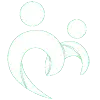Listado de Respuestas a las Preguntas Más Frecuentes
Para cualquier URGENCIA MÉDICA dispone de un teléfono de contacto gratuito:
900 269 269
(Servicio de URGENCIAS MÉDICAS 24 Horas)
Si desea puede consultar el listado de preguntas frecuentes, en caso de no encontrar respuesta a su pregunta nos puede llamar al siguiente servicio de consulta telefónica:
914 183 240
(Servicio de atención telefónica administrativa: lunes a viernes de 8 a 20 horas)
933 369 275
(Servicio de atención telefónica administrativa para Cataluña: lunes a viernes de 8 a 20 horas)
O enviar un WhatsApp
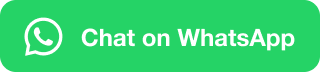
Desde el día 1 de julio hasta el 31 de agosto ambos inclusive, el horario de atención es de 8 a 16 horas.
O contactar con su centro de atención habitual.
Prestaciones Económicas
Preguntas frecuentes relacionadas con las prestaciones económicas de los trabajadores de baja, su tramitación y documentación necesaria.
Por incapacidad temporal
Si es usted el trabajador…
Para solicitar una copia de un parte médico existen dos opciones:
a) Personarse con su DNI en la delegación en que la fue atendido y recoger la copia.
b) Contactar con la delegación en la que fue atendido, identificarse y solicitar que le enviemos una copia del parte médico a la dirección que facilitó en el Cuestionario de Solicitud de Asistencia como domicilio habitual.
NOTA: no se realizarán envíos a direcciones distintas a las que figuran en el Cuestionario de Solicitud de Asistencia.
Si es usted la empresa a la que pertenece el trabajador…
Ya no existe un ejemplar del parte médico destinado a la empresa. La información de dichos partes médicos la recibe la empresa a través de los ficheros FIE / FIER del INSS. Puede obtener más información en: https://www.seg-social.es/wps/portal/wss/internet/Empresarios/PrestacionesPensionesEmpresarios
Los Partes Médicos de Confirmación de la Baja (PMCB) de Contingencias Comunes deben presentarse en la delegación que le corresponda antes de cada transferencia de Pago Directo para poder así cobrar la prestación de Incapacidad Temporal (IT). Dichos partes podrá remitirlos por correo electrónico a su delegación de referencia, que puede encontrar en https://www.fraternidad.com/es-ES/comuniquese-por-correo-electronico-con-su-delegacion o bien presentarlos personalmente allí.
Toda la información sobre el pago de la prestación (calendario de pagos, información sobre la cuantía, mensajes SMS informativos, etc. puede encontrarla en https://www.fraternidad.com/pagos
Trámites y servicios económicos
Preguntas frecuentes relacionadas con la realización de trámites de manera telemática a través de la Web o la Oficina Digital de Fraternidad-Muprespa.
Delt@, Conta y Servicios Digitales
El C.C.C corresponde al código de cuenta de cotización de la empresa, y se trata de un código numérico que la Tesorería General de la Seguridad Social asigna a los empresarios y demás sujetos responsables del pago de cuotas al Sistema de la Seguridad Social el cual corresponde con los antiguos números patronales y de inscripción.
Para evitar problemas con el C.C.C. asegúrese de que el código introducido cumple los siguientes aspectos
- Consta de 11 dígitos
- Si sólo tiene 10 dígitos ha incluido un 0 delante
- No contiene espacios, barra, puntos, comas o cualquier otro carácter. Ej.: 01123456742.
Para trabajar en el portal AOC debemos obtener un certificado digital de las cámaras de comercio, industria y navegación de España. Esto lo podemos hacer, por ejemplo a través de la página www.camerfirma.com.
Este certificado nos identifica como representantes de una empresa que efectúa comunicaciones al portal AOC y que estas comunicaciones sean jurídicamente iguales a un documento firmado.
La Oficina Digital de Fraternidad-Muprespa incluye un servicio digital con el que las empresas asociadas y asesorías colaboradoras pueden gestionar y tramitar en el Sistema Delt@ sus Partes de Accidente de Trabajo (PAT).
El servicio de la Oficina Digital ofrece para facilitar la tramitación un borrador del parte prácticamente cumplimentado en su totalidad. La información que se proporciona ya cumplimentada ha sido recabada previamente por parte de Fraternidad-Muprespa durante la atención prestada. La empresa o asesoría deberá aportar la información restante y, una vez completado el parte de accidente, podrá descargar el fichero de remesa PAT Delt@ para su presentación en el portal del Sistema Delt@.
Una vez generado el fichero de remesa PAT Delt@, debe acceder al Sistema Delt@ por la opción “Usuario registrado”, acceder al menú “Gestión de Documentos”, “Parte de Accidente de Trabajo” e “Importar Remesa”. A continuación, debe elegir el formato de remesa “XML” y seleccionar el fichero desde el botón “Cargar y Firmar”. A continuación, pulsamos el botón “Aceptar”, en la siguiente pantalla pulsamos el botón que aparece que pone “Firmar y Enviar”. El sistema Delt@ le facilitará un código identificador con el que poder a continuación consultar el estado de la remesa.
La Oficina Digital también incluye un servicio para la gestión de las Relaciones de Accidentes de Trabajo Sin Baja médica (RATSB), con el que las empresas asociadas y asesorías colaboradoras pueden gestionar y tramitar en el Sistema Delt@ sus RATSB.
La gestión de estos documentos es incluso más sencilla y ágil que la gestión PAT, porque la aplicación ofrece todos los datos cumplimentados. La empresa o asesoría podrá descargar el fichero de remesa RATSB Delt@ para su presentación en el portal del Sistema Delt@.
El certificado digital es gratuito. Se puede solicitar por Internet en la siguiente dirección: http://www.cert.fnmt.es/.
Una vez realizada la solicitud por Internet, el solicitante deberá presentarse en cualquier oficina de la Agencia Tributaria para identificarse y activar su certificado. 24 horas después, podrá descargárselo de Internet.
El plazo de envío de un parte de accidente de trabajo con baja médica es no superior a los cinco días hábiles desde la fecha que ocurrió el accidente o desde la fecha en la cual el médico le ha dado la baja al trabajador atendido.
El servicio de la Oficina Digital para la gestión de Partes de Accidente de Trabajo ofrece a las empresas y asesorías un borrador de los partes de accidente pendientes de presentar, con todos los datos prácticamente cumplimentados. La información que se proporciona cumplimentada ha sido recabada previamente por parte de Fraternidad-Muprespa durante la atención prestada. La empresa o asesoría deberá aportar la información restante y, una vez completado el parte de accidente, podrá descargar el fichero de remesa Delt@ para su presentación en el portal del Sistema Delt@.
El usuario de la Oficina Digital debe cumplimentar los datos del parte que faltan por rellenar y seleccionar la opción “Generar Remesa” para obtener el fichero de remesa que posteriormente podrá importar al Sistema Delt@.
El servicio de la Oficina Digital para la gestión de Partes de Accidente de Trabajo incluye una notificación que la empresa o asesoría recibirá en su buzón personal de la Oficina Digital en cuanto exista algún parte de accidente pendiente de ser presentado en el Sistema Delt@.
Además, el usuario de la Oficina Digital recibirá un correo electrónico para informar de que tiene PAT pendientes de tramitar. El correo electrónico incluye un acceso directo al servicio de la Oficina Digital de gestión de partes de accidentes, para que la empresa o asesoría pueda tramitar el parte de accidente en el Sistema Delt@ cuanto antes.
El servicio de la Oficina Digital para la gestión de Relaciones de Accidentes de Trabajo Sin Baja médica (RATSB) incluye una notificación que la empresa o asesoría recibirá en su buzón personal de la Oficina Digital cada día 1 de mes, si la empresa ha tenido algún accidente sin baja médica o con baja y alta el mismo día. El propósito de la notificación es informar de que ha de ser presentada en el Sistema Delt@ la correspondiente RATSB y facilitar dicho trámite a través de la Oficina Digital.
Además, el usuario de la Oficina Digital recibirá un correo electrónico para informar de que debe tramitar la RATSB. El correo electrónico incluye un acceso directo al servicio de la Oficina Digital de gestión de RATSB, para que la empresa o asesoría pueda tramitar la relación en el sistema Delt@ cuanto antes.
Usuarios de acceso y servicios de la Oficina Digital
Debe seleccionar la opción de "Solicitar usuario".
A continuación, seleccione el tipo de usuario: Empresa asociada, Asesoría, Autónomo, Proveedor o Paciente, cumplimente todos los campos señalados con * y valide su población.
En la propia solicitud se descargará el contrato, que nos enviará adjunto a la solicitud. Cuando hayamos recibido la documentación y validado los datos, recibirá un correo notificándole que su usuario ha sido activado. A partir de ese momento, podrá acceder con la contraseña que indicó al hacer la solicitud.
Si ha olvidado su contraseña para acceder a nuestra Oficina Digital, debe hacer clic en el enlace ¿Ha olvidado su contraseña?, que se encuentra en la portada de acceso a la Oficina Digital. Para validar sus datos, se le pedirá que introduzca su DNI, correo electrónico y el número de teléfono que informó en la solicitud de alta.
Una vez validados estos datos, se le enviará un correo a la dirección que nos facilitó, con una nueva contraseña provisional, que, por seguridad, deberá cambiar la primera vez que acceda a la Oficina Digital.
El usuario se encuentra en tramitación debido a que aún no hemos recibido el contrato firmado con la documentación requerida.
Si no ha recibido el contrato, o tiene dudas sobre lo que debe hacer, póngase en contacto con nosotros a través del formulario de contacto o en los teléfonos de atención 914 183 240 y 933 369 275 en el caso de Cataluña.
Para añadir uno o más CIF a su cuenta de la Oficina Digital, puede indicar los CIF que quiere que sean añadidos bien en la propia solicitud en el apartado“Observaciones”o bien a través del formulario de contacto o a los teléfonos 914 183 240 y 933 369 275 en el caso de Cataluña.
Para consultar las empresas a las que puede acceder con su usuario, una vez dentro de la zona de la Oficina Digital, debe pinchar el enlace Área personal, situado en la parte superior derecha de su página.
En él puede consultar todos sus datos personales, entre ellos las empresas que tiene vinculadas a su usuario.
La Oficina Digital de Fraternidad-Muprespa ofrece servicios diferenciados a los mutualistas según su tipo de usuario (empresa asociada o asesoría). A continuación se relacionan algunos de los servicios más importantes que ofrece:
- Servicios al Mutualista (empresa o asesoría):
- Solicitar un informe de análisis de siniestralidad en Contingencias Profesionales
- Generar Volantes de Solicitud de Asistencia
- Tramitar suscripción al ePAT
- Consultar las bajas médicas de los trabajadores
- Consultar las deducciones de pago delegado y comunicar incidencias a la mutua
- Obtener listados de:
- Seguimiento de procesos abiertos
- Partes de accidente pendientes de tramitar
- Accidentes sin baja médica
- Etc.
- Servicios a la Asesoría:
- Consultar sus datos
- Consultar su cartera
Los informes de siniestralidad, por su complejidad, no se ejecutan de forma on-line. Cuando realiza una solicitud de informe, el sistema la registra, y, en un plazo máximo de 24 horas, el informe es ejecutado.
En el momento en que el mismo esté disponible, se le enviará un correo electrónico informando de tal situación, momento en el que puede acceder a la Oficina Digital, a la opción Consultar mis solicitudes, y proceder a descargar su informe.